

 Tidak Ada Hasil Cetakan
Tidak Ada Hasil Cetakan
 Cetakan Buram
Cetakan Buram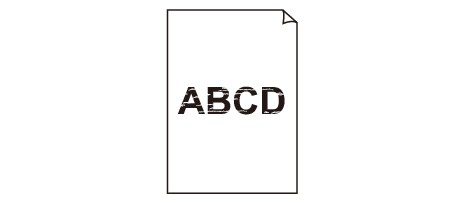

 Warna Salah
Warna Salah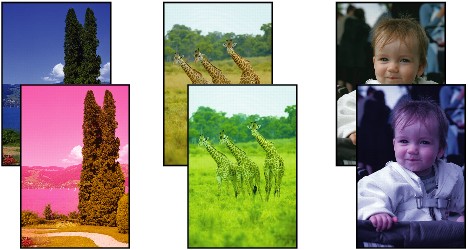

 Goresan Putih
Goresan Putih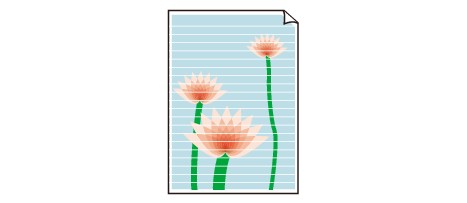
Pemeriksaan 1: Apakah Anda telah memastikan setelan kertas dan kualitas cetak?
Pemeriksaan 2: Periksa status kotak tinta. Ganti kotak tinta jika tinta telah habis.
Pemeriksaan 3: Cetak Pola Pemeriksaan Mulut Semprot dan lakukan operasi perawatan yang diperlukan seperti Pembersihan Kepala Cetak.
Cetak Pola Pemeriksaan Mulut Semprot untuk menentukan apakah tinta telah dikeluarkan dengan benar dari mulut semprot kepala cetak.
Rujuk ke Ketika Pencetakan Menjadi Buram atau Warna Tidak Sesuai untuk pencetakan Pola Pemeriksaan Mulut Semprot, Pembersihan Kepala Cetak, Pembersihan Tingkat Dalam Kepala Cetak, dan Pembersihan Sistem.
Jika Pola Pemeriksaan Mulut Semprot tidak dicetak dengan benar:
Periksa apakah kotak tinta warna tertentu tidak kosong.
Jika Pola Pemeriksaan Mulut Semprot tidak dicetak dengan benar meskipun tinta cukup, lakukan Pembersihan Kepala Cetak dan coba mencetak Pola Pemeriksaan Mulut Semprot lagi.
Jika masalah belum teratasi setelah melakukan Pembersihan Kepala Cetak dua kali:
Lakukan Pembersihan Kepala Cetak Tingkat Dalam.
Jika masalah belum teratasi setelah melakukan Pembersihan Kepala Cetak Tingkat Dalam dua kali:
Melakukan Pembersihan Sistem secara manual.
Jika masalah belum teratasi setelah melakukan Pembersihan Sistem secara manual, lakukan Pembersihan Tingkat Dalam Kepala Cetak setelah 24 jam. Jika masalah belum juga teratasi, kepala cetak mungkin rusak. Hubungi pusat pelayanan.
Pemeriksaan 4: Ketika menggunakan kertas dengan satu permukaan cetak, pastikan bahwa kertas telah dimuatkan dengan sisi cetak menghadap ke bawah.
Pencetakan pada sisi yang salah pada kertas tipe tersebut mungkin menyebabkan cetakan yang tidak jelas atau cetakan dengan kualitas yang menurun.
Rujuk ke buku petunjuk yang tersedia bersama kertas untuk informasi detil tentang sisi yang dapat dicetak.
Pemeriksaan 5: Pastikan bahwa profil masukan dalam pengandar pencetak diset dengan benar.
Jika warna hasil cetakan foto yang diambil dalam moda Adobe RGB tidak memuaskan, konfigurasikan profil masukan dan kemudian cobalah mencetak lagi. Ini mungkin meningkatkan kualitas warna hasil cetakan.
Buka kotak dialog properti pencetak.
Pada lembar Utama(Main), pilih Manual untuk Warna/Intensitas(Color/Intensity), dan kemudian klik Set....
Pada lembar Penyamaan(Matching), pilih ICM untuk Koreksi Warna(Color Correction).
Pilih Adobe RGB (1998) untuk Masukkan Profil(Input Profile).
Atas halaman |